vs2010打包安装
[WinForm] VS2010发布、打包安装程序(超全超详细)
1、 在vs2010 选择“新建项目”→“ 其他项目类型”→“ Visual Studio Installer→“安装项目”:
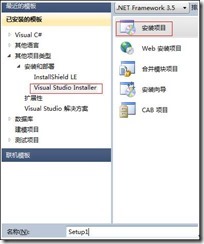
命名为:Setup1 。
这是在VS2010中将有三个文件夹,
1.“应用程序文件夹”表示要安装的应用程序需要添加的文件;
2.“用户的‘程序’菜单”表示:应用程序安装完,用户的“开始菜单”中的显示的内容,一般在这个文件夹中,需要再创建一个文件用来存放:应用程序.exe和卸载程序.exe;
3.“用户桌面”表示:这个应用程序安装完,用户的桌面上的创建的.exe快捷方式。
2、 应用程序文件夹中点右键 添加文件:表示添加要打包的文件;
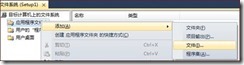
添加的文件一般是已经编译过 应用程序的debug目录下的文件;
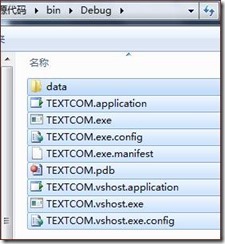
如果debug 下面有子文件夹 则需要“添加文件夹”,例如:data
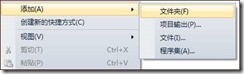

然后把对应的子文件里的内容添加到此文件夹中;
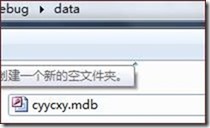
把需要创建程序快捷方式的图标也添加进来:后缀名为:ico

3、 在创建的项目名称(Setup1)上点击右键:属性

选择系统必备:

然后选择.NET的版本,和Windows Installer3.1(可选项)
选择:“从与我应用程序相同的位置下载系统必备组件”
这样安装包就会打包.NET FrameWork ,在安装时不会从网上下载.NET FrameWork组件;但是安装包会比较大。
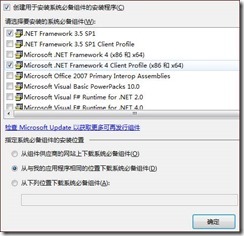
VS2010发布.NET2.0的版本,在创建安装程序时,需要设置启动条件:在项目名称(setup1)上,点击右键选择“视图”à“启动条件”:
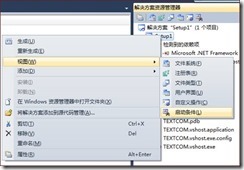
然后VS2010会创建如下文件:
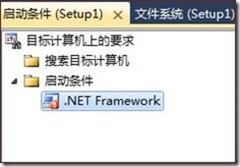
在“启动条件”中 , 点击“.NET Framework”在Version上面选择.NET Framework 2.0;
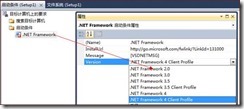
这样.NET Framework 2.0上创建的项目在安装时,就不会安装.NET3.5或其他版本,
也不会重启(解决.NET 2.0 创建的项目,安装.NET FrameWork3.5的问题)。
4、 设置安装文件的目录(路径):
创建的项目名称(setup1)点击左键(不是右键),在属性中设置参数如下图:
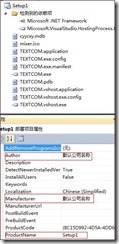
其中Author 为作者;Manufacturer为公司名称;ProductName为应用程序的名字;
例如我们设置为:BeyondKKO;Manufacturer:自由公司;ProductName:串口测试。
把InstallAllUsers 设置为True 。
(这样在“控制面板”程序中会显示公司的名称;
在安装时会默认为“任何人”,否则默认为“只有我”)
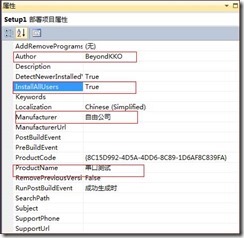
在应用程序上点击左键,如下图:第一个为系统主目录(默认C:\Programe),第二个为公司名([Manufacturer]),第三个为应用程序名称,这样在安装时就会创建两层的文件路径。需要删除DefaultLocation中的:[Manufacturer] 。删除后只有应用程序的名称。

5、 创建应用程序图标与卸载程序:
A.“在应用程序文件夹”中的.exe文件中,点击右键,创建快捷方式:
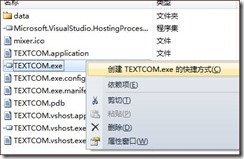

重命名“串口测试程序”,然后点击右键属性:选择Icon
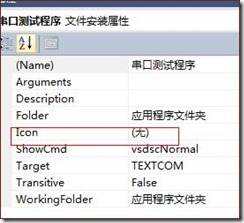
双击进入选择我们之前添加的“MiXer.ico”
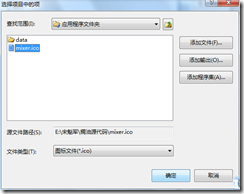
确定后,拖动此快捷方式到“用户桌面”
B. “用户的‘程序’菜单” 中添加一个文件夹,命名为:“串口程序”
然后同样的方式创建TEXTCOM.exe一个快捷方式(“串口测试程序”),拖动到“串口程序”中;
然后给.NET应用程序创建一个卸载程序:
在“应用程序文件夹”中添加:C:Windows\System32\Msiexec.exe
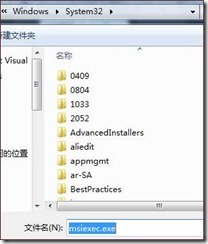
右键创建快捷方式,重命名为:卸载,把此快捷方式拖动到“串口程序”;
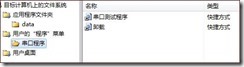
点击项目名称(Setup1),在属性中找到:ProductCode
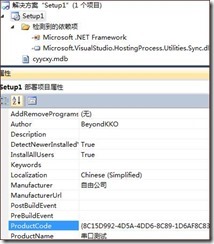
复制此ProductCode ,粘贴到“卸载”快捷方式的Arguments属性,前面加/x空格
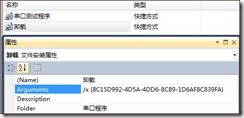
6、 完成以上步骤,就可以生成解决方案了。
7、 生成解决方案后,在debug文件夹中就是我们需要的安装包。
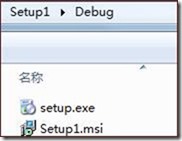
8、 安装完在开始菜单中有“串口程序”的文件夹,里面有我们创建的两个快捷方式;
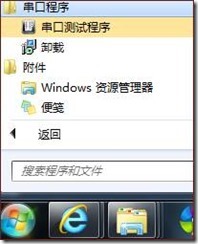
桌面上也有快捷方式。
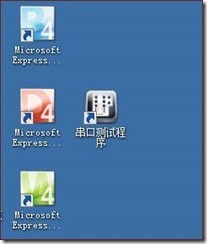
[WinForm] VS2010发布、打包安装程序(超全超详细)
1、 在vs2010 选择“新建项目”→“ 其他项目类型”→“ Visual Studio Installer→“安装项目”:
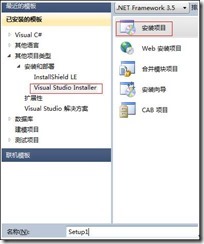
命名为:Setup1 。
这是在VS2010中将有三个文件夹,
1.“应用程序文件夹”表示要安装的应用程序需要添加的文件;
2.“用户的‘程序’菜单”表示:应用程序安装完,用户的“开始菜单”中的显示的内容,一般在这个文件夹中,需要再创建一个文件用来存放:应用程序.exe和卸载程序.exe;
3.“用户桌面”表示:这个应用程序安装完,用户的桌面上的创建的.exe快捷方式。
2、 应用程序文件夹中点右键 添加文件:表示添加要打包的文件;
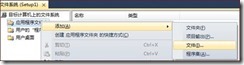
添加的文件一般是已经编译过 应用程序的debug目录下的文件;
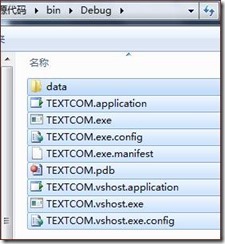
如果debug 下面有子文件夹 则需要“添加文件夹”,例如:data
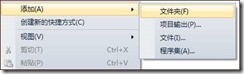

然后把对应的子文件里的内容添加到此文件夹中;
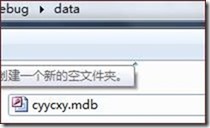
把需要创建程序快捷方式的图标也添加进来:后缀名为:ico

3、 在创建的项目名称(Setup1)上点击右键:属性

选择系统必备:

然后选择.NET的版本,和Windows Installer3.1(可选项)
选择:“从与我应用程序相同的位置下载系统必备组件”
这样安装包就会打包.NET FrameWork ,在安装时不会从网上下载.NET FrameWork组件;但是安装包会比较大。
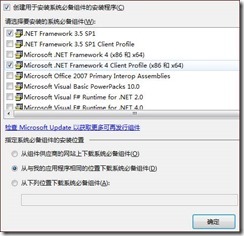
VS2010发布.NET2.0的版本,在创建安装程序时,需要设置启动条件:在项目名称(setup1)上,点击右键选择“视图”à“启动条件”:
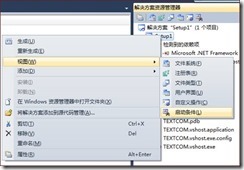
然后VS2010会创建如下文件:
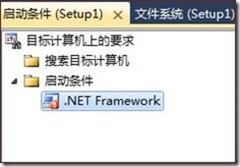
在“启动条件”中 , 点击“.NET Framework”在Version上面选择.NET Framework 2.0;
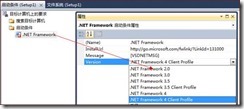
这样.NET Framework 2.0上创建的项目在安装时,就不会安装.NET3.5或其他版本,
也不会重启(解决.NET 2.0 创建的项目,安装.NET FrameWork3.5的问题)。
4、 设置安装文件的目录(路径):
创建的项目名称(setup1)点击左键(不是右键),在属性中设置参数如下图:
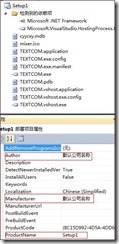
其中Author 为作者;Manufacturer为公司名称;ProductName为应用程序的名字;
例如我们设置为:BeyondKKO;Manufacturer:自由公司;ProductName:串口测试。
把InstallAllUsers 设置为True 。
(这样在“控制面板”程序中会显示公司的名称;
在安装时会默认为“任何人”,否则默认为“只有我”)
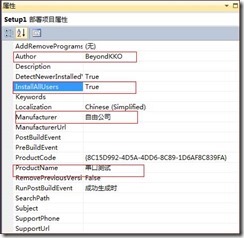
在应用程序上点击左键,如下图:第一个为系统主目录(默认C:\Programe),第二个为公司名([Manufacturer]),第三个为应用程序名称,这样在安装时就会创建两层的文件路径。需要删除DefaultLocation中的:[Manufacturer] 。删除后只有应用程序的名称。

5、 创建应用程序图标与卸载程序:
A.“在应用程序文件夹”中的.exe文件中,点击右键,创建快捷方式:
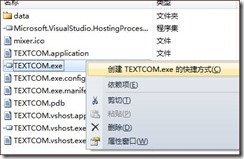

重命名“串口测试程序”,然后点击右键属性:选择Icon
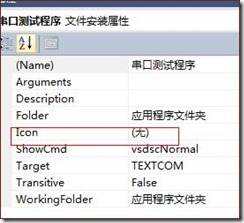
双击进入选择我们之前添加的“MiXer.ico”
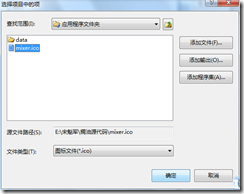
确定后,拖动此快捷方式到“用户桌面”
B. “用户的‘程序’菜单” 中添加一个文件夹,命名为:“串口程序”
然后同样的方式创建TEXTCOM.exe一个快捷方式(“串口测试程序”),拖动到“串口程序”中;
然后给.NET应用程序创建一个卸载程序:
在“应用程序文件夹”中添加:C:Windows\System32\Msiexec.exe
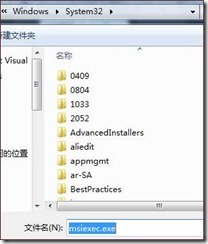
右键创建快捷方式,重命名为:卸载,把此快捷方式拖动到“串口程序”;
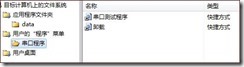
点击项目名称(Setup1),在属性中找到:ProductCode
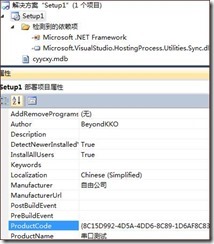
复制此ProductCode ,粘贴到“卸载”快捷方式的Arguments属性,前面加/x空格
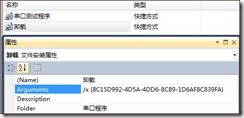
6、 完成以上步骤,就可以生成解决方案了。
7、 生成解决方案后,在debug文件夹中就是我们需要的安装包。
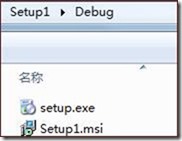
8、 安装完在开始菜单中有“串口程序”的文件夹,里面有我们创建的两个快捷方式;
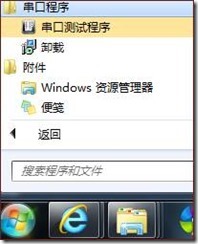
桌面上也有快捷方式。
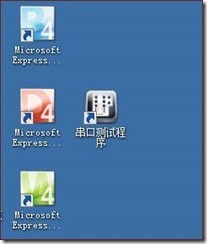
最新文章
- wget 显示"英国中部时间",去掉烦人的刷屏显示
- Web API
- thinkphp 模板调用数据
- java JPEGImageEncoder;图像处理
- 第一个Sprint冲刺第二天
- 结构类模式(六):享元(Flyweight)
- Internet Explorer for Mac the Easy Way: Run IE 7, IE8, & IE9 Free in a Virtual Machine
- gcc 的visibility 使用
- 滑动页面,顶部导航or顶部 固定在一个位置
- OpenGL: 环境配置和图元的绘制
- cocos2d-x3.0 实现HTTP请求GET、POST
- Django入门实践(一)
- ASE加密
- PhpStorm服务激活
- js中的setTimeout和setinterval 用法说明
- jdbc随笔
- 自学Zabbix之路15.4 Zabbix数据库表结构简单解析-Expressions表、Media表、 Events表
- Git -- 工作区 和 暂存区
- AP与CP介绍【转】
- 回首C语言关键字(~回首向来萧瑟处~)
热门文章
- Intro to Python for Data Science Learning 4 - Methods
- 获取页面地址url的指定部分信息
- 论文笔记之《Event Extraction via Dynamic Multi-Pooling Convolutional Neural Network》
- $好玩的分词——python jieba分词模块的基本用法
- Linux基础命令---dumpe2fs
- 获取Linux时间函数
- 【JAVASCRIPT】获取触发MESSAGE事件的源IFRAME
- Python Web学习笔记之SSL,TLS,HTTPS
- bzoj5470 / P4578 [FJOI2018]所罗门王的宝藏
- 【安装防火墙】没有iptables时的解决办法